
Objavljeno: 15.09.2022. | 1 minute čitanja
GA4 pretraga je korisna stvar za svakoga, bez obzira jeste li “power user” ili se prvi put nalazite u Google Analytics-u. Ona omogućuje brzo pronalaženje željenih izveštaja, relevantnih sekcija unutar GA4, ali i mnogo više. Svi znamo da je Google Search jako moćan alat za pretraživanje interneta, a kako se isto radi o Google pretrazi, za očekivati je da je korisna i praktična. Nastavite da čitate dalje i saznajte koje su sve primene.
Slika 1. Google Analytics pretraga
- pronaći direktan odgovor na svoje pitanje (instant odgovor)
- pronaći relevantnu stranicu u GA4 izveštajima
- pronaći relevantnu stranicu unutar GA4 administracije
- pronaći relevantan odgovor unutar dokumentacije
- prikazati prethodne upite (radi bržeg dolaska na željeni rezultat)
Dok upisujete neki pojam u okvir za pretraživanje, GA4 će Vam dati predloge koji će Vam pomoći da pronađete željenu informaciju. Na osnovu par slova, autocomplete će dati predloge podebljavajući predloženi deo teksta. Možete koristiti dugmiće gore i dole za označavanje predloga i pritisnuti Enter kada dođete na željeni pojam. Na primer, ako počnete upisivati "user", “conversion”, “session” i slično, videćete relevantne predloge.
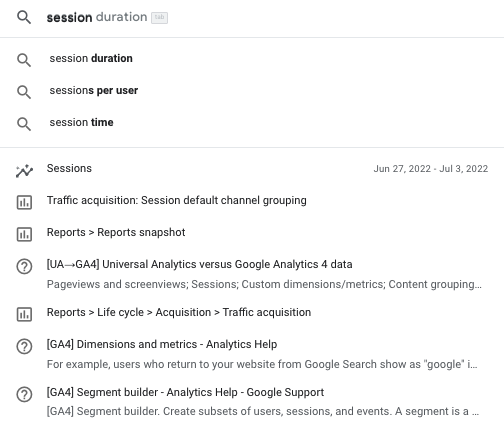
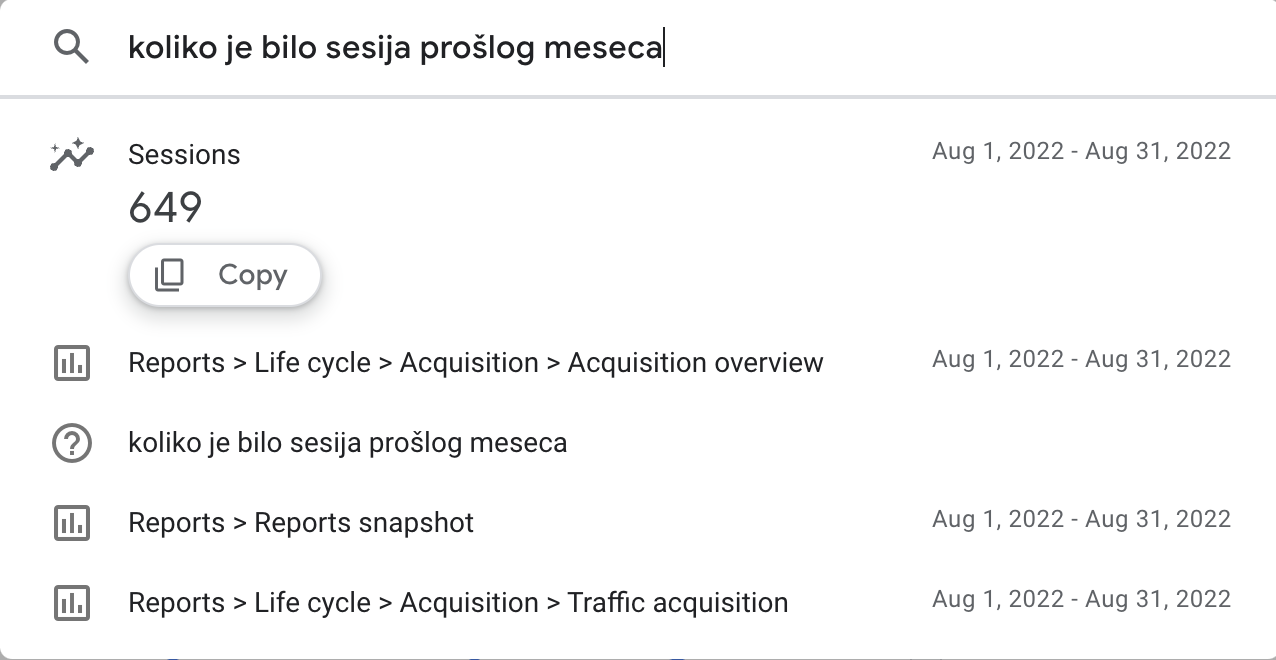
Direktan odgovor na pitanje
Kao što smo to videli na primeru slike 3, moguće je uhvatiti konkretan rezultat bez da ulazite u neki dodatni izveštaj u kom bi trebalo izvući taj podatak. Naravno, ovakvi brzi odgovori mogući su samo kada postoji konkretan odgovor. U slučaju da je rezultat pretraživanja grafički prikaz ili tabela, rezultat će biti prikazan sa desne strane kao deo Insights-a.
Još jedan primer direktnog odgovora:
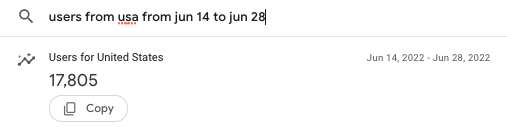
Slika 4. GA4 pretraga: brzi odgovor
Par primera “indirektnog” odgovora, ukoliko se prikazuje kao Insights rezultat sa desne strane:
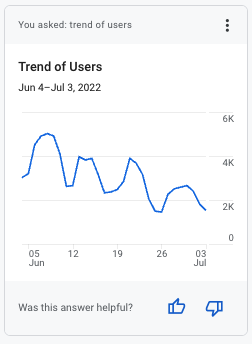
Slika 5. GA4 pretraga: trendovi
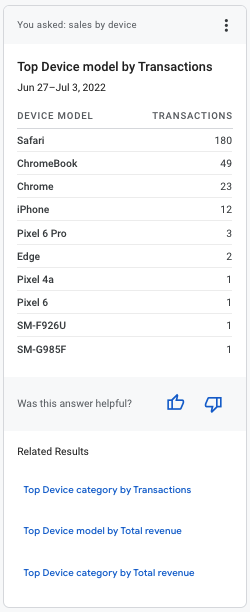
Slika 6. GA4 pretraga: dodatne opcije
Na slikama 5. i 6. možete da vidite neke rezultate koji nisu nužno instant odgovor koji se pojavljuje kao deo rezultata unutar pretrage, već je potrebno otvoriti odgovor kao deo Insights-a sa desne strane ekrana. Vidljivo je da se nekad znaju dati i linkovi na slična, povezana pitanja pa je jednostavno da odaberete željeno pitanje kako biste dobili odgovor (slika 6.).
Možete da postavljati široku paletu pitanja i Google to razume i prevodi tvz. “plain english” u brze odgovore. Bitno je samo da ste što precizniji u pogledu dimenzija, metrika i vremenskog perioda kako biste dobili što tačniji rezultat. Na isti način možete praviti i poređenja (recimo ovaj period sa istim periodom prošle godine).
Pretraživanje relevantnih sekcija iz GA4
Do sada smo vidjeli kako možemo pronaći direktan odgovor na vaše konkretno pitanje. Neće uvijek biti moguće pronaći odgovor bez da se bar malo više ne potrudite. No, često je sasvim u redu i doći na relevantnu stranicu koja će imati odgovor koji nas zanima. Recimo da vas zanima koji se operativni sustavi najčešće koriste, ali ne znate gdje bi pronašli takvo izvješće. Pa poprilično je jednostavno, samo unesite dimenzije koje vas zanimaju da biste dobili popis izvješća koja uključuju navedenu dimenziju.
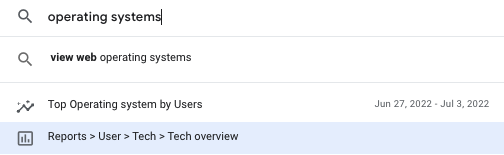
Slika 7. GA4 pretraga: navigacija do željenog izveštaja
Pored toga, možete pronaći i direktno doći do stranica unutar GA4 admin menija. Recimo da želite da dođete do povezivanja GA4 sa Google Ads. Ili želite da uključite Google Signals? Samo pretražite šta Vas zanima i Google će Vas odvesti na željenu stranicu.
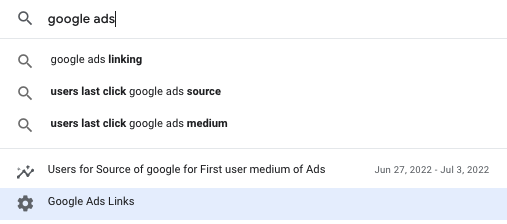
Slika 8. GA4 pretraga: navigacija do admin sekcije
Ista je stvar ako ste tek kreirali novi Google Analytics 4 nalog. Želite da ubacite njegov Measurement ID u Google Tag Manager kako bi podaci počeli da se prikupljaju? Poprilično jednostavno, čak imate i opciju “Copy” unutar brzog rezultata...
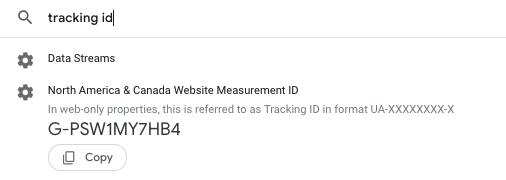
Slika 9. GA4 pretraga: Measurement ID
Linkovi na službenu dokumentaciju
Ukoliko nemate već konkretnog iskustva sa Universal Analyticsom, verovatno će Vam dosta stvari svejedno biti nejasno i na GA4. Možda ćete imati puno pitanja koja nemaju veze sa samim izveštajima već sa načinom na koji su neke stvari konceptualno podešene, možda želite da vidite kako nešto podesiti ili da pronađete objašnjenja za određenu sekciju ili funkcionalnost unutar GA4. Pre nego što odete da postavite pitanje na nekoj Facebook grupi, GA4 pretraga je i dalje prvo mesto koje možete koristiti za dobijanje odgovora. Usput, Google Analytics dokumentacija je stvarno detaljno napisana.
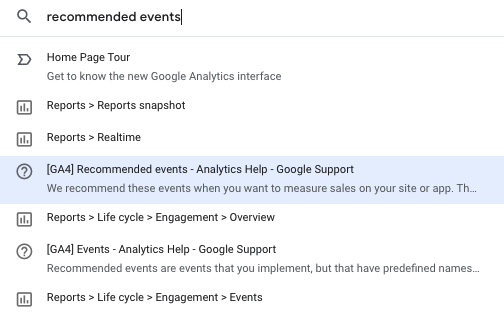
Slika 10. GA4 pretraga: službena dokumentacija za Google Analytics
Predlog je da kod traženja odgovora iz dokumentacije koristite upite koji sadrže ključne reči: add, configure, create, creation, delete, edit, how can, how to, modification, modify, remove, update, upgrade, set up, setup. Takvi upiti će dati najbolje rezultate jer su relevantniji za pomoć koju tražite.
Kako se snaći u svim tim rezultatima?
Da, istina je, GA4 daje puno različitih odgovora, ali kako znati na šta se odnosi koji odgovor? Pa, zapravo je poprilično jednostavno. Pored svakog tipa odgovora, postoji i ikonica koja označava o kakvom odgovoru se radi.
Lupa - daje predlog Vašeg pitanja
Munja - daje brze odgovore
Zupčanik - vodi Vas na administracijski meni
Grafikon - vodi Vas na standardne izveštaje
Satić - daje Vam Vaše prethodne upite
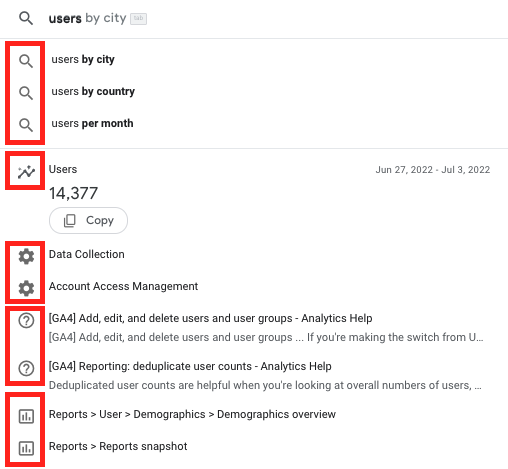
Slika 11. GA4 pretraga: kategorija odgovora
Eto ga, sada smo naučili i kako koristiti Google pretragu! Šalimo se, naravno da je svakodnevno koristite već godinama i ne možemo više zamisliti život bez nje. Ipak nam pomaže u svakodnevnom životu kako bismo dobili odgovor na pitanje koje nas zanima. S druge strane, ova pretraga takođe pomaže u Vašem svakodnevnom radu, pogotovo ukoliko je Google Analytics alat koji koristite često. Ukoliko treba da napravite izveštaje koji u sebi imaju razne podatke, pretraga realno neće biti od velike koristi. Ipak, ako Vam “brzinski” treba određena informacija ili samo želite da dođete do relevantne sekcije unutar GA4, svakako ima smisla koristiti Google Analytics pretragu!

Arbona Club
Pročitajte blog koji je besplatno dostupan za članove Arbona Cluba.
Prednosti Arbona Club-a koje vas očekuju
- Arbona blogovi
- Arbona eBook
- Arbona Podcast
- Arbona Webinari







